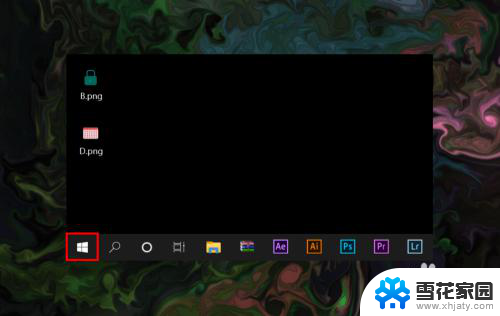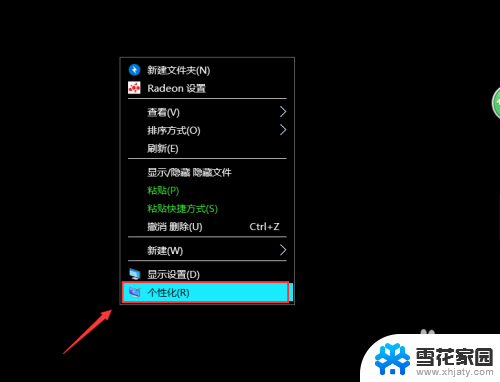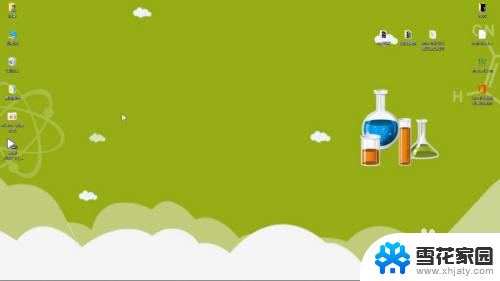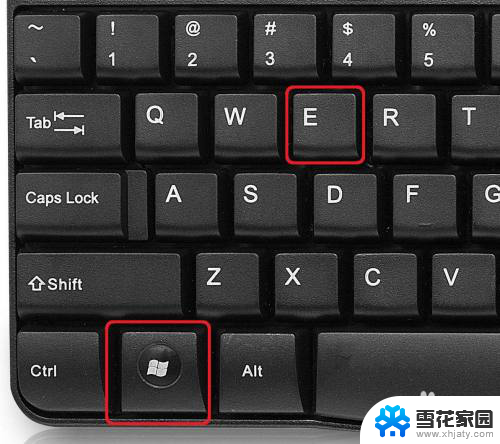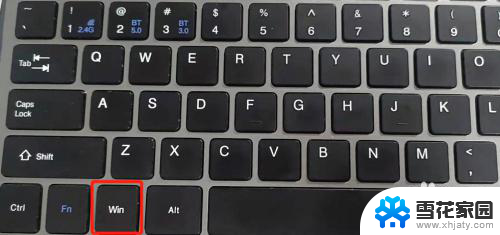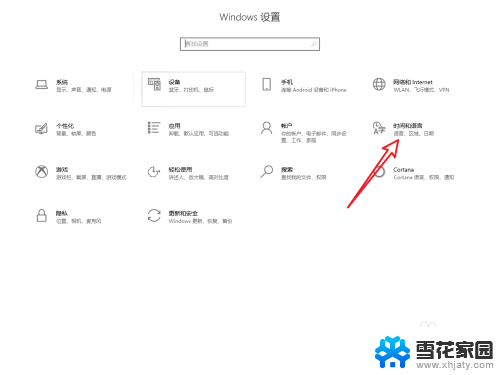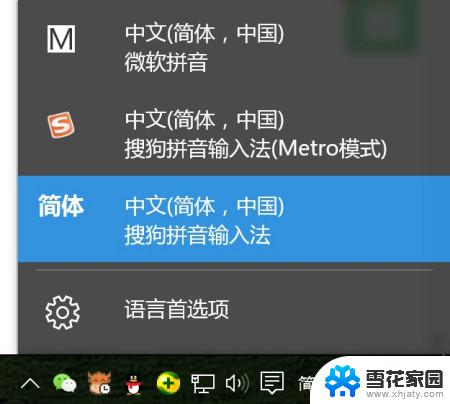电脑切不了窗口 Windows10中Alt Tab无法正常切换窗口的解决方法
更新时间:2024-01-31 14:51:51作者:yang
在使用Windows10系统时,有时会遇到电脑无法正常切换窗口的问题,特别是在使用Alt+Tab组合键切换窗口时,这种情况常常让人感到困扰,因为无法快速切换窗口会影响工作效率和用户体验。幸运的是我们可以采取一些简单的解决方法来解决这个问题。接下来我将为大家介绍一些有效的方法,帮助大家解决Windows10中Alt+Tab无法正常切换窗口的困扰。
具体方法:
1.点击桌面左下角开始菜单,点击运行。
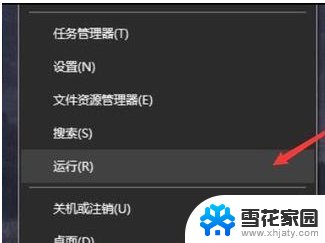
2.输入“regedit”后点击确定。
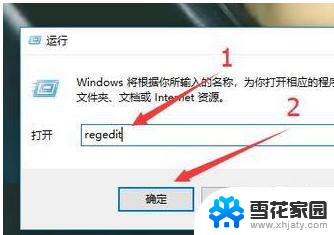
3.输入“HKEY_CURRENT_USER\SOFTWARE\Microsoft\Windows\CurrentVersion\Explorer”并按回车键。
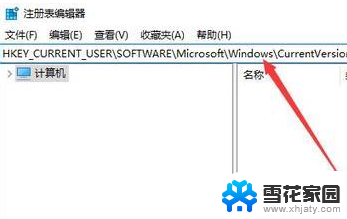
4.在右边找到“AltTabSettings”栏并双击此栏。
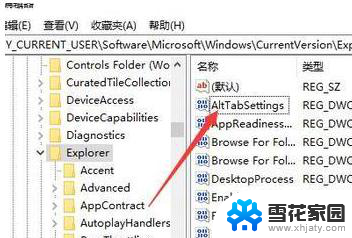
5.将数值数据设置为“00000001”后点击“确定”即完成操作。
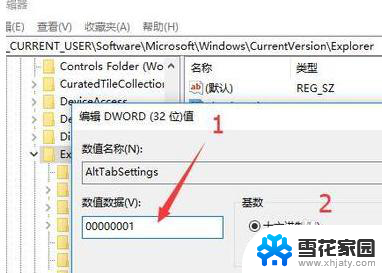
以上是电脑无法最小化窗口的全部内容,如果遇到这种情况,您可以按照以上方法解决,希望对大家有所帮助。